Wie man eine Facebook-Story erstellt

Facebook-Geschichten machen viel Spaß. Hier erfahren Sie, wie Sie eine Story auf Ihrem Android-Gerät und Computer erstellen können.

Um das Auftreten von blauen Android-Bildschirmfehlern zu reduzieren. Sie sollten auf die neueste von Google veröffentlichte Android-Version aktualisieren
Ihr Android-Bildschirm kann nach der Installation einer neuen Betriebssystemversion manchmal grün werden. Das gleiche Problem kann auch kurz nach einer Systemwiederherstellung auftreten. Die gute Nachricht ist, dass Greenscreen-Probleme recht selten auftreten und einige Benutzer nie auf solche Probleme stoßen. Es ist erwähnenswert, dass Samsung-Benutzer diese Probleme häufiger haben als andere Benutzer. Wenn Ihr Bildschirm grün wird, befolgen Sie die folgenden Vorschläge zur Fehlerbehebung, um das Problem zu beheben.
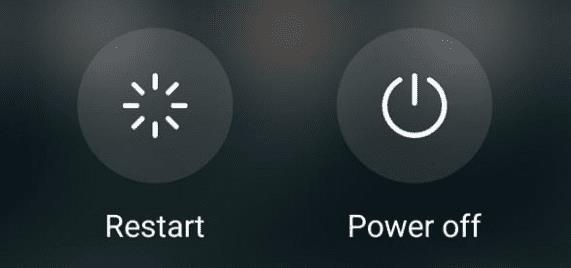
Halten Sie die Ein-/Aus-Taste etwa zehn Sekunden lang gedrückt, um ein erzwungenes Herunterfahren einzuleiten. Warten Sie einige Minuten, starten Sie Ihr Gerät neu und prüfen Sie, ob das Problem behoben ist. Wenn es weiterhin besteht, erzwingen Sie das Herunterfahren Ihres Terminals drei- oder viermal hintereinander. Wenn der grüne Bildschirm nach mehrmaligem Herunterfahren nicht verschwindet, ist höchstwahrscheinlich die Hardware defekt.
Führen Sie einen Hard-Reset durch und prüfen Sie, ob diese Lösung für Sie ausreicht. Halten Sie dazu die Ein- /Aus- Taste und die Leiser- Taste etwa 30 Sekunden lang gedrückt. Lassen Sie die Tasten los, wenn das Herstellerlogo auf dem Bildschirm erscheint. Ihr Gerät wird neu gestartet. Warten Sie, bis es vollständig hochgefahren ist, und prüfen Sie, ob das Problem weiterhin besteht.
Zögern Sie nicht, unsere Anleitungen zum Durchführen eines Hard-Resets bei verschiedenen Telefonmodellen zu lesen:
Der grüne Bildschirm kann auch darauf hinweisen, dass der Displayanschluss an Ihrem Gerät locker ist. Ein fehlerhaftes Display oder Motherboard kann ebenfalls zu ähnlichen Problemen führen. Gehen Sie zu einem autorisierten Reparaturzentrum und lassen Sie Ihr Gerät reparieren. Wenn Sie Glück haben, setzen die Reparaturtechniker den losen Stecker schnell wieder ein. Wenn jedoch das Display oder das Motherboard defekt ist, müssen möglicherweise die problematischen Hardwarekomponenten ausgetauscht werden.
Die Anschaffung eines neuen Displays, insbesondere eines Originals, kann ziemlich teuer sein. Wenn Ihr Terminal ziemlich alt ist, kaufen Sie besser ein neues Gerät . Anstatt zweihundert Dollar für den Austausch des Displays zu zahlen, fügen Sie ein paar hundert weitere hinzu und Sie können ein brandneues Gerät erhalten.
Angenommen, Ihr Android-Bildschirm wird grün, erzwingen Sie das Herunterfahren des Geräts ein paar Mal. Führen Sie einen Hard-Reset durch und prüfen Sie, ob diese Lösung das Problem behebt. Wenn nichts funktioniert, könnte dies ein Hardwareproblem sein. Gehen Sie zu einer Reparaturwerkstatt und lassen Sie Ihr Terminal reparieren. Haben Sie andere Möglichkeiten gefunden, das Greenscreen-Problem auf Android zu beheben? Teilen Sie Ihre Ideen in den Kommentaren unten mit.
Facebook-Geschichten machen viel Spaß. Hier erfahren Sie, wie Sie eine Story auf Ihrem Android-Gerät und Computer erstellen können.
Entfernen Sie gespeicherte Informationen aus Firefox Autofill, indem Sie diese schnellen und einfachen Schritte für Windows- und Android-Geräte befolgen.
Es gibt so viele großartige Apps im Google Play, dass man einfach abonnieren muss. Nach einer Weile wird diese Liste länger und Sie müssen Ihre Google Play-Abonnements verwalten.
Lösen Sie ein Problem, bei dem das Samsung Galaxy Tab S8 auf einem schwarzen Bildschirm feststeckt und sich nicht einschalten lässt.
Es ist in Ordnung, hier und da ein paar Anzeigen zu sehen, da man nie weiß, wann man auf etwas stößt, das man kaufen möchte. Manchmal wissen Werbetreibende jedoch nicht, was genug bedeutet, und die Anzeigen werden aufdringlich. Dieser Artikel zeigt Ihnen, wie Sie den Ad-Blocker im Microsoft Edge-Browser für Android aktivieren können.
Wenn Sie die Worte Cookies hören, denken Sie vielleicht an die mit Schokoladenstückchen. Aber auch die, die Sie in Browsern finden, helfen Ihnen, ein reibungsloses Surferlebnis zu haben. Erfahren Sie, wie Sie die Cookie-Einstellungen im Opera-Browser für Android konfigurieren.
Richten Sie Timer für Android-Apps ein und behalten Sie die Nutzung unter Kontrolle, insbesondere wenn Sie wichtige Arbeiten erledigen müssen.
Ein Tutorial, das zwei Lösungen zeigt, wie Sie dauerhaft verhindern können, dass Apps beim Start auf Ihrem Android-Gerät gestartet werden.
So aktivieren Sie den Ad-Blocker auf Ihrem Android-Gerät und nutzen Sie die störenden Anzeigenoptionen im Kiwi-Browser optimal.
Dieses Tutorial zeigt Ihnen, wie Sie eine SMS von einem Android-Gerät mit der Google Nachrichten-App weiterleiten.
Wenn Sie eine Startseite in einem Browser öffnen, möchten Sie sehen, was Ihnen gefällt. Wenn Sie einen anderen Browser verwenden, möchten Sie ihn nach Ihren Wünschen einrichten. Stellen Sie mit diesen detaillierten Schritten eine benutzerdefinierte Startseite in Firefox für Android ein und entdecken Sie, wie schnell und einfach es sein kann.
Die Nutzung des Dunkelmodus hat ihre Vorteile. Zum Beispiel reduziert er die Augenbelastung und erleichtert das Betrachten Ihres Bildschirms. Außerdem hilft die Funktion, Batteriestrom zu sparen.
So aktivieren oder deaktivieren Sie die Rechtschreibprüfung in Android OS.
Ändern Sie die Standardsuchmaschine in Opera für Android und genießen Sie Ihre bevorzugten Optionen. Entdecken Sie den schnellsten Weg. Ändern Sie die Standardsuchmaschine, die der Opera-Browser für Android verwendet, mit diesen einfachen Schritten.
Ein Tutorial, das Sie Schritt für Schritt durch die Aktivierung der Entwickleroptionen und des USB-Debuggings auf dem Samsung Galaxy Tab S9 führt.
Erhalten Sie geprüfte Schritte, um zu sehen, wie Sie den Wiedergabeverlauf auf Spotify für den Webplayer, die Android-App und die Windows-Webanwendung anzeigen können.
Wenn Sie einen Sperrbildschirm auf Ihrem Android-Gerät einrichten, wird der PIN-Eingabebildschirm einen Notruf-Button am unteren Ende des Bildschirms haben. Der
Es ist schwer, der Beliebtheit von Fitbit zu widersprechen, da das Unternehmen möglicherweise die besten Fitness-Tracker oder Smartwatches für Benutzer von Android und iOS anbietet.
Einige Benutzer haben sich darüber beschwert, dass WhatsApp keine Mediendateien herunterlädt. Wir haben uns mit diesem Problem beschäftigt und fünf Lösungen zur Behebung gefunden.
Müssen Sie sehen, wie viel Speicherplatz Spotify-Songs einnehmen? Hier sind die Schritte, die Sie auf Android und Windows befolgen können.
Facebook-Geschichten machen viel Spaß. Hier erfahren Sie, wie Sie eine Story auf Ihrem Android-Gerät und Computer erstellen können.
Erfahren Sie, wie Sie nervige automatisch abspielende Videos in Google Chrome und Mozilla Firefox mit diesem Tutorial deaktivieren.
Lösen Sie ein Problem, bei dem das Samsung Galaxy Tab S8 auf einem schwarzen Bildschirm feststeckt und sich nicht einschalten lässt.
Möchten Sie E-Mail-Konten auf Ihrem Fire-Tablet hinzufügen oder entfernen? Unser umfassender Leitfaden führt Sie Schritt für Schritt durch den Prozess und macht es schnell und einfach, Ihre E-Mail-Konten auf Ihrem Lieblingsgerät zu verwalten. Verpassen Sie nicht dieses unverzichtbare Tutorial!
Ein Tutorial, das zwei Lösungen zeigt, wie Sie dauerhaft verhindern können, dass Apps beim Start auf Ihrem Android-Gerät gestartet werden.
Dieses Tutorial zeigt Ihnen, wie Sie eine SMS von einem Android-Gerät mit der Google Nachrichten-App weiterleiten.
Haben Sie ein Amazon Fire und möchten Google Chrome darauf installieren? Erfahren Sie, wie Sie Google Chrome über eine APK-Datei auf Kindle-Geräten installieren können.
So aktivieren oder deaktivieren Sie die Rechtschreibprüfung in Android OS.
Erfahren Sie verschiedene Methoden, um Apps auf dem Amazon Fire Tablet herunterzuladen und zu installieren, indem Sie diesem mühelosen und schrittweisen Leitfaden folgen!
Als Samsung seine neue Reihe von Flaggschiff-Tablets vorstellte, gab es viel Aufregung. Das Galaxy Tab S9 und S9+ bieten nicht nur die erwarteten Upgrade





















